Hướng dẫn làm mờ hậu cảnh FaceTime trên iOS 15
Chuyển đổi số - Ngày đăng : 12:01, 14/10/2021
Trên iOS 15, FaceTime là một trong những ứng dụng được nâng cấp và thêm tính năng mới nhiều nhất. Trong đó, chế độ "Chân dung" của FaceTime hỗ trợ làm mờ hậu cảnh phía sau và tập trung điểm nhìn vào người dùng.
Tất nhiên giống như nhiều tính năng của iOS 15, chế độ "Chân dung" cần có chip A12 Bionic trở lên để hoạt động, nghĩa là tương thích với iPhone 11 hoặc mới hơn. Dù sao vẫn có nhiều máy được trải nghiệm chế độ này.
Cách làm mờ background FaceTime iOS 15
Cách làm mờ background của FaceTime trên iOS 15 khá đơn giản, nhưng khá nhiều người không biết. Khi đang gọi FaceTime, người dùng iPhone chỉ cần kéo Control Center ra, rồi bấm mục Video Effects.
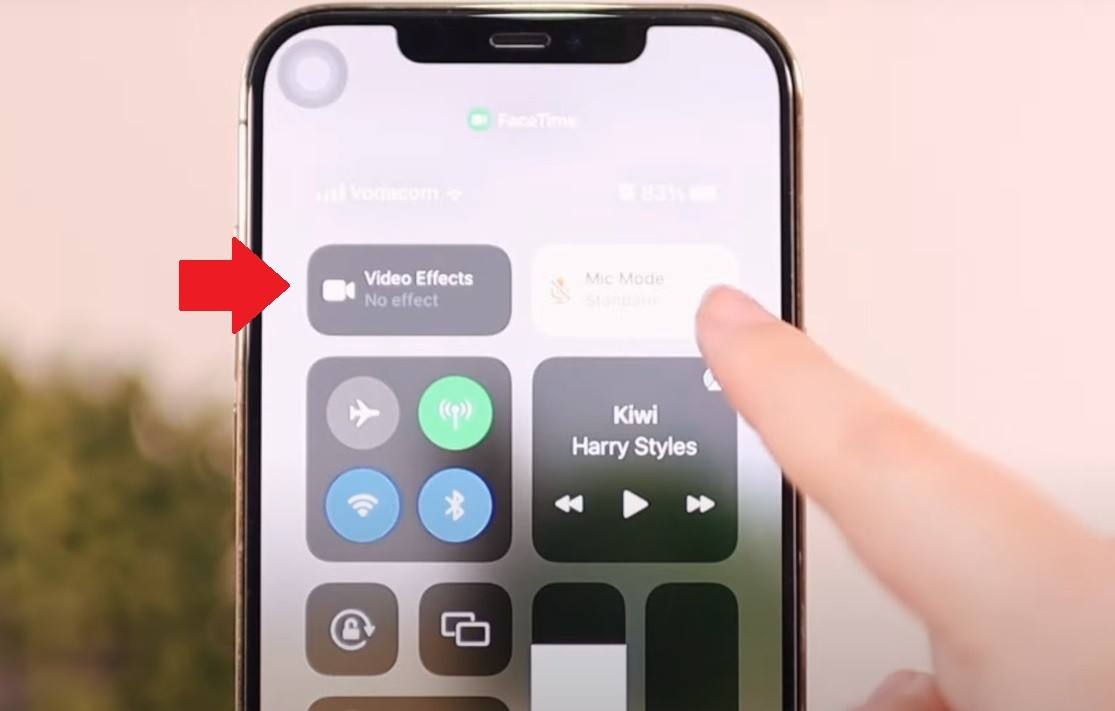 |
| Người dùng iPhone kéo Control Center ra, rồi bấm mục Video Effects. |
Sau đó, hãy chọn chế độ Portrait.
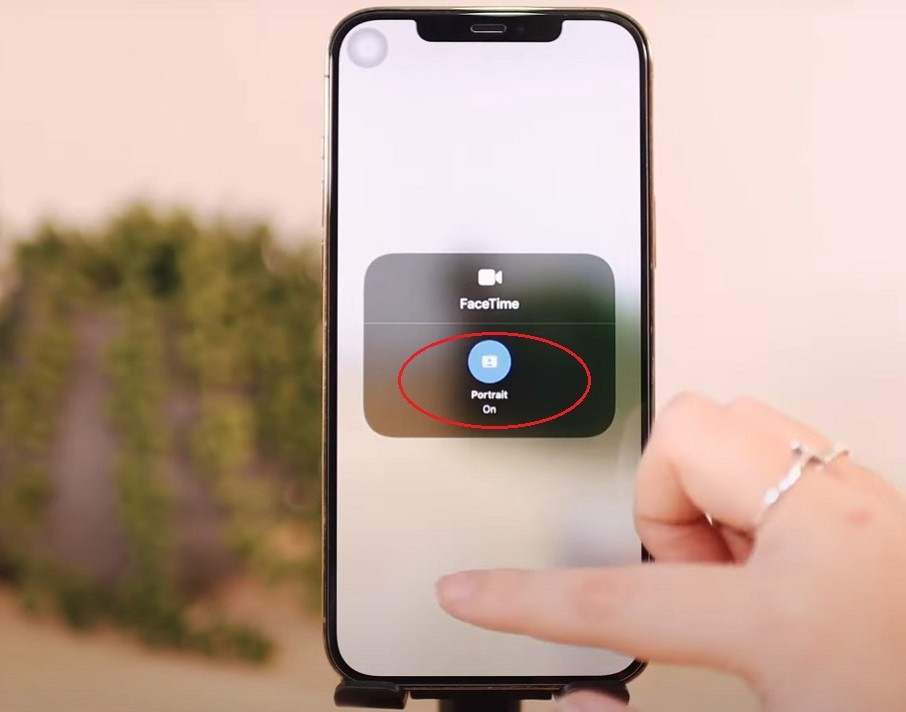 |
| Hãy chọn chế độ Portrait. |
Anh Hào
